第4课 整理素材便利用 精品课件(21ppt)
文档属性
| 名称 | 第4课 整理素材便利用 精品课件(21ppt) |
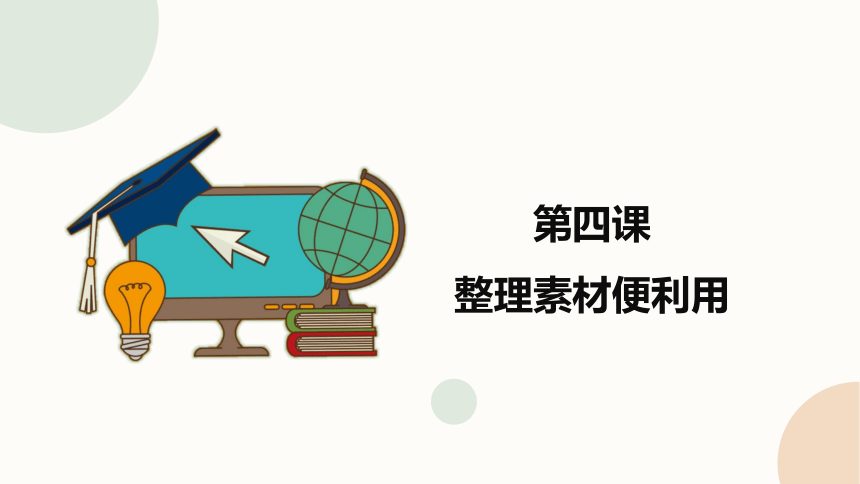
|
|
| 格式 | zip | ||
| 文件大小 | 7.2MB | ||
| 资源类型 | 教案 | ||
| 版本资源 | 闽教版 | ||
| 科目 | 信息技术(信息科技) | ||
| 更新时间 | 2021-03-04 10:33:01 | ||
图片预览
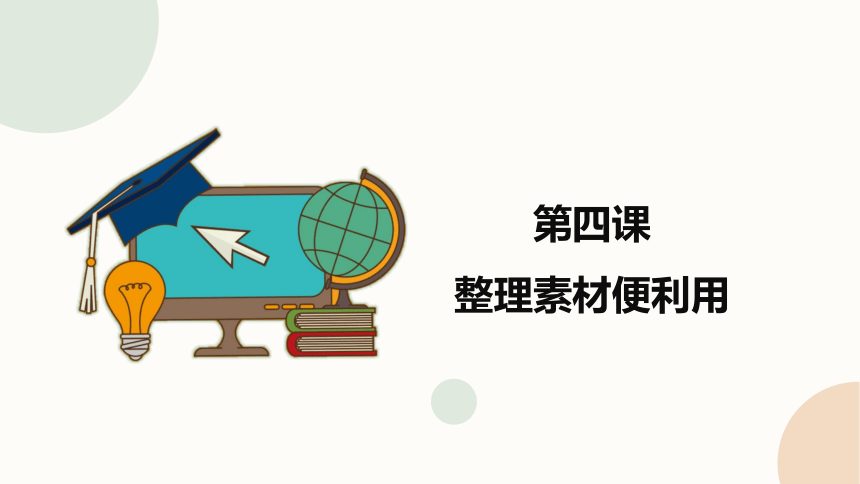
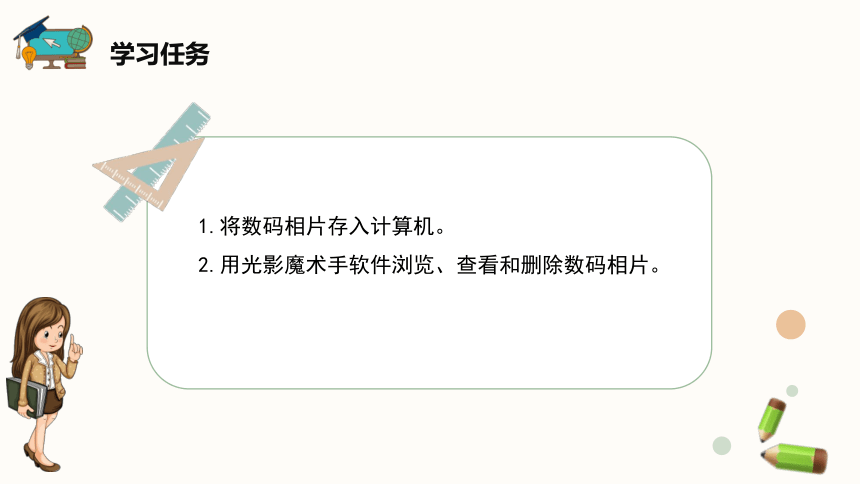
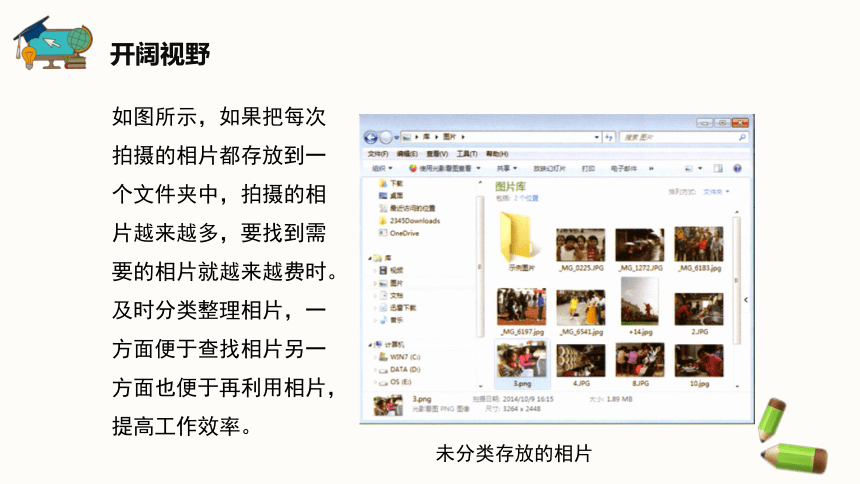
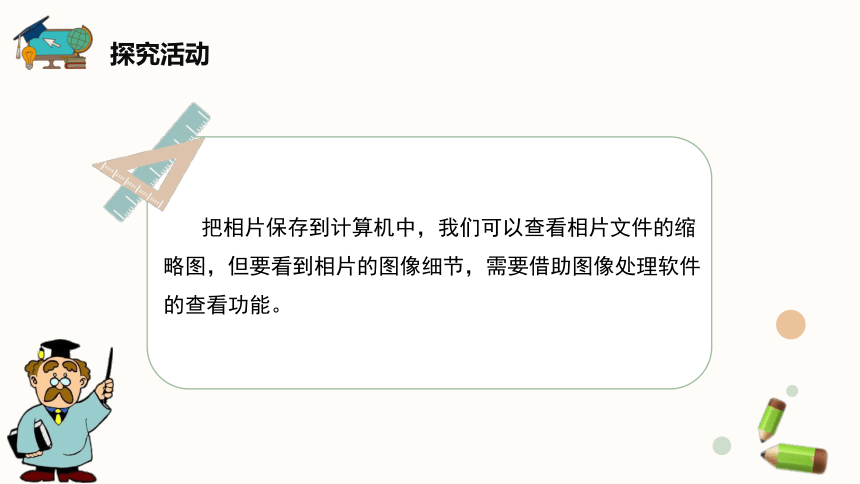
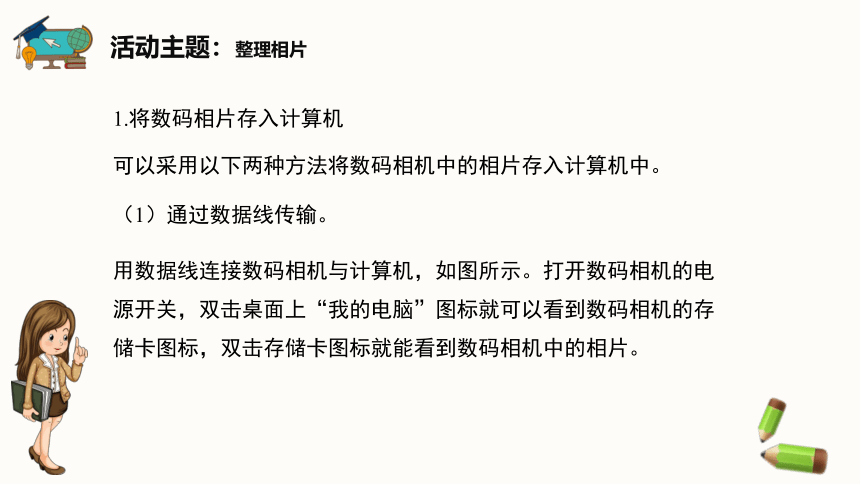
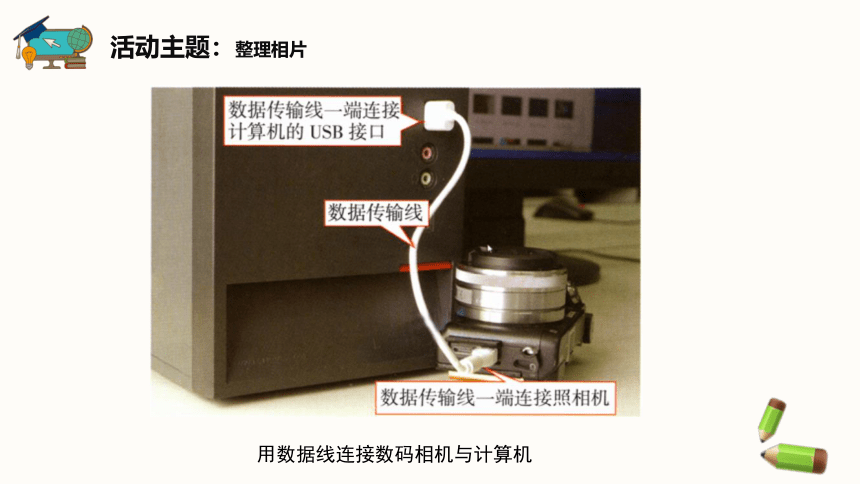
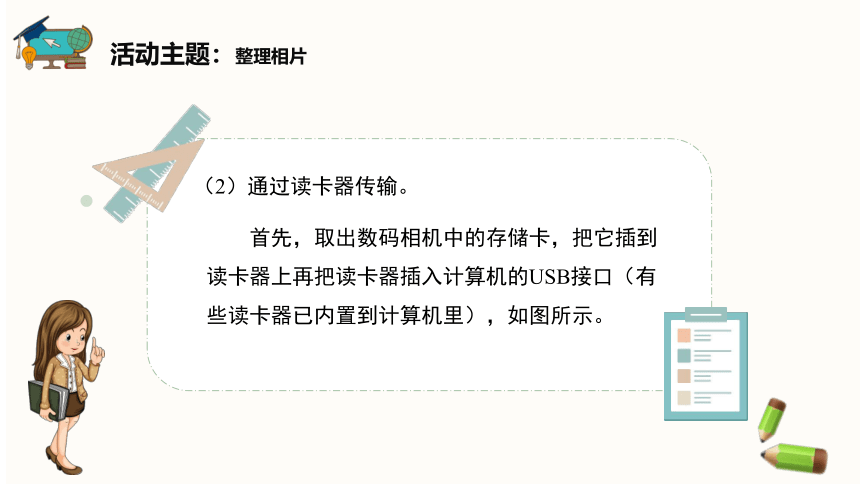

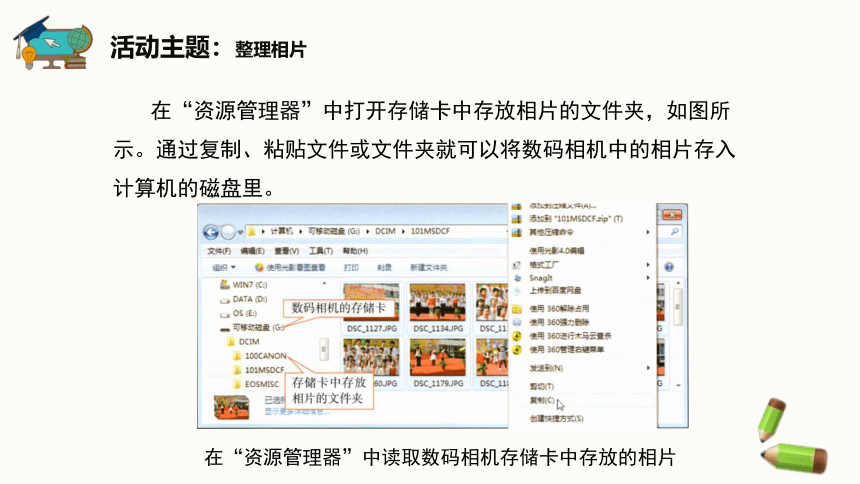
文档简介
(共21张PPT)
第四课
整理素材便利用
学习任务
1.将数码相片存入计算机。
2.用光影魔术手软件浏览、查看和删除数码相片。
开阔视野
如图所示,如果把每次拍摄的相片都存放到一个文件夹中,拍摄的相片越来越多,要找到需要的相片就越来越费时。及时分类整理相片,一方面便于查找相片另一方面也便于再利用相片,提高工作效率。
未分类存放的相片
探究活动
把相片保存到计算机中,我们可以查看相片文件的缩略图,但要看到相片的图像细节,需要借助图像处理软件的查看功能。
活动主题:整理相片
(1)通过数据线传输。
1.将数码相片存入计算机
可以采用以下两种方法将数码相机中的相片存入计算机中。
用数据线连接数码相机与计算机,如图所示。打开数码相机的电源开关,双击桌面上“我的电脑”图标就可以看到数码相机的存储卡图标,双击存储卡图标就能看到数码相机中的相片。
活动主题:整理相片
用数据线连接数码相机与计算机
活动主题:整理相片
首先,取出数码相机中的存储卡,把它插到读卡器上再把读卡器插入计算机的USB接口(有些读卡器已内置到计算机里),如图所示。
(2)通过读卡器传输。
活动主题:整理相片
将读卡器插入计算机的USB接口
活动主题:整理相片
在“资源管理器”中打开存储卡中存放相片的文件夹,如图所示。通过复制、粘贴文件或文件夹就可以将数码相机中的相片存入计算机的磁盘里。
在“资源管理器”中读取数码相机存储卡中存放的相片
活动主题:整理相片
单击“开始”→“程序”→“光影魔术手”,打开光影魔术手软件窗口,如图所示,设置软件“皮肤”为“时尚银白”。
2.启动光影魔术手软件
活动主题:整理相片
光影魔术手软件窗口
活动主题:整理相片
用光影魔术手软件可以浏览存储在指定文件夹中的相片,方便我们从许多相片中挑选出符合要求的相片,整理相片。单击工具栏中的“浏览”按钮,选择相片所在的文件夹,打开相片浏览窗口,如图所示。
3.浏览相片
活动主题:整理相片
浏览相片
活动主题:整理相片
4.查看相片
在浏览相片过程中,如果对某张相片特别感兴趣,或想查看相片中的画面细节或图像信息,可以切换到光影魔术手软件的编辑窗口进行查看。
活动主题:整理相片
(1)在图片浏览窗口中,双击想要查看的相片,可切换到编辑窗口,如图所示。
(2)单击窗口下方的“图片信息”按钮,显示相片的相关信息,如拍摄时间、光圈值、焦距等,如图所示。
查看相片
活动主题:整理相片
5.删除相片
在查看相片的过程中,发现一些成像模糊、重复、不符合主题的相片,这些相片通常被称为废片,可以将其删除。
单击窗口下方的“删除”按钮,如上图所示,或按键盘的“Delete”键,删除当前正在查看的相片;还可以在相片浏览窗口中删除不要的相片,如下图所示。
活动主题:整理相片
删除相片
活动主题:整理相片
6.分类存放相片
根据相片的拍摄时间、场景等,建立相应的文件夹,将同类型的相片集中存放到一个文件夹里。
创新活动
将自己拍摄的相片存人计算机。启动光影魔术手软件,浏览、查看自己拍摄的相片,删除其中的废片,整理出符合要求的相片。
活动评价
能将数码相机里的相片存入计算机
☆☆☆
认识光影魔术手软件窗口组成
☆☆☆
会用光影魔术手软件查看、删除相片
☆☆☆
能整理出符合要求的相片
☆☆☆
遇到困难时的表现:
□自己解决
□请教同学
□请教老师
□参考教材
□小组讨论
通过本节课的学习,谈一谈你有哪些收获呢?
你的收获
课堂小结
第四课
整理素材便利用
学习任务
1.将数码相片存入计算机。
2.用光影魔术手软件浏览、查看和删除数码相片。
开阔视野
如图所示,如果把每次拍摄的相片都存放到一个文件夹中,拍摄的相片越来越多,要找到需要的相片就越来越费时。及时分类整理相片,一方面便于查找相片另一方面也便于再利用相片,提高工作效率。
未分类存放的相片
探究活动
把相片保存到计算机中,我们可以查看相片文件的缩略图,但要看到相片的图像细节,需要借助图像处理软件的查看功能。
活动主题:整理相片
(1)通过数据线传输。
1.将数码相片存入计算机
可以采用以下两种方法将数码相机中的相片存入计算机中。
用数据线连接数码相机与计算机,如图所示。打开数码相机的电源开关,双击桌面上“我的电脑”图标就可以看到数码相机的存储卡图标,双击存储卡图标就能看到数码相机中的相片。
活动主题:整理相片
用数据线连接数码相机与计算机
活动主题:整理相片
首先,取出数码相机中的存储卡,把它插到读卡器上再把读卡器插入计算机的USB接口(有些读卡器已内置到计算机里),如图所示。
(2)通过读卡器传输。
活动主题:整理相片
将读卡器插入计算机的USB接口
活动主题:整理相片
在“资源管理器”中打开存储卡中存放相片的文件夹,如图所示。通过复制、粘贴文件或文件夹就可以将数码相机中的相片存入计算机的磁盘里。
在“资源管理器”中读取数码相机存储卡中存放的相片
活动主题:整理相片
单击“开始”→“程序”→“光影魔术手”,打开光影魔术手软件窗口,如图所示,设置软件“皮肤”为“时尚银白”。
2.启动光影魔术手软件
活动主题:整理相片
光影魔术手软件窗口
活动主题:整理相片
用光影魔术手软件可以浏览存储在指定文件夹中的相片,方便我们从许多相片中挑选出符合要求的相片,整理相片。单击工具栏中的“浏览”按钮,选择相片所在的文件夹,打开相片浏览窗口,如图所示。
3.浏览相片
活动主题:整理相片
浏览相片
活动主题:整理相片
4.查看相片
在浏览相片过程中,如果对某张相片特别感兴趣,或想查看相片中的画面细节或图像信息,可以切换到光影魔术手软件的编辑窗口进行查看。
活动主题:整理相片
(1)在图片浏览窗口中,双击想要查看的相片,可切换到编辑窗口,如图所示。
(2)单击窗口下方的“图片信息”按钮,显示相片的相关信息,如拍摄时间、光圈值、焦距等,如图所示。
查看相片
活动主题:整理相片
5.删除相片
在查看相片的过程中,发现一些成像模糊、重复、不符合主题的相片,这些相片通常被称为废片,可以将其删除。
单击窗口下方的“删除”按钮,如上图所示,或按键盘的“Delete”键,删除当前正在查看的相片;还可以在相片浏览窗口中删除不要的相片,如下图所示。
活动主题:整理相片
删除相片
活动主题:整理相片
6.分类存放相片
根据相片的拍摄时间、场景等,建立相应的文件夹,将同类型的相片集中存放到一个文件夹里。
创新活动
将自己拍摄的相片存人计算机。启动光影魔术手软件,浏览、查看自己拍摄的相片,删除其中的废片,整理出符合要求的相片。
活动评价
能将数码相机里的相片存入计算机
☆☆☆
认识光影魔术手软件窗口组成
☆☆☆
会用光影魔术手软件查看、删除相片
☆☆☆
能整理出符合要求的相片
☆☆☆
遇到困难时的表现:
□自己解决
□请教同学
□请教老师
□参考教材
□小组讨论
通过本节课的学习,谈一谈你有哪些收获呢?
你的收获
课堂小结
